excel文件密码设置 EXCEL文件密码设置步骤
更新时间:2023-10-26 08:33:54作者:jiang
在现代的工作和学习中,微软Excel已成为了一款非常重要的办公软件,为了保护其中的重要数据和信息,我们常常需要对Excel文件进行密码设置。Excel文件密码设置是一项简单而有效的措施,可以确保只有授权人员能够访问和编辑文件内容。如何进行Excel文件密码设置呢?接下来我们将介绍一些简单的步骤,帮助您轻松实现Excel文件的密码保护。
操作方法:
1. 首先打开我们需要的设置密码的excel文件,然后点击开始。
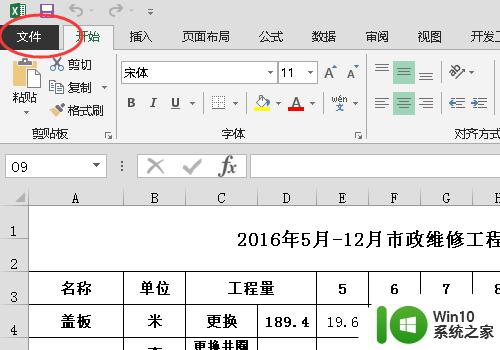
2. 在打开的页面中找到信息(默认的是信息),然后点击保护工作簿,在下拉菜单中点击用密码进行加密。
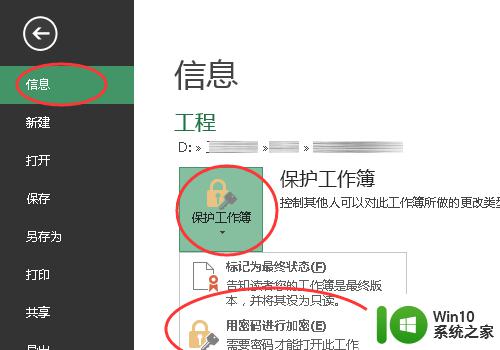
3. 然后再弹出的窗口中输入你要设置的密码,然后点击确定。
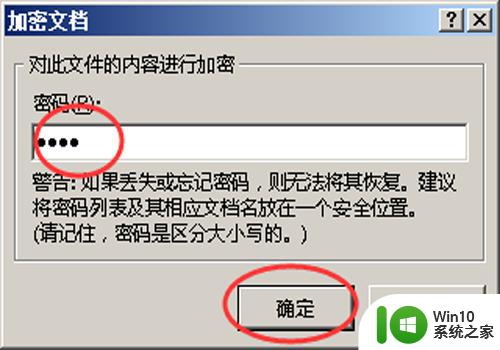
4. 然后再次输入确认密码后点击确定。
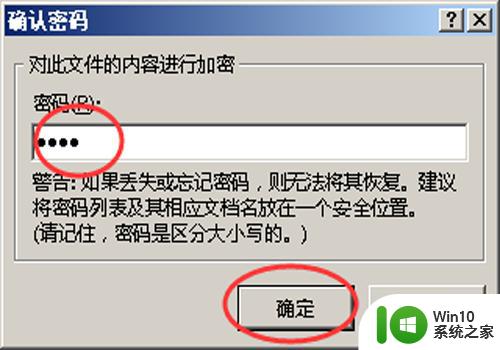
5.密码设置好以后会退到文件页面,我们可以看到在信息--保护工作簿的右侧显示的为需要密码才能打开此工作簿。

6. 我们关闭该文件然后在次打开,会看到首先出现的是需要输入密码才能打开。我们输入刚才设置的密码就可以打开了。
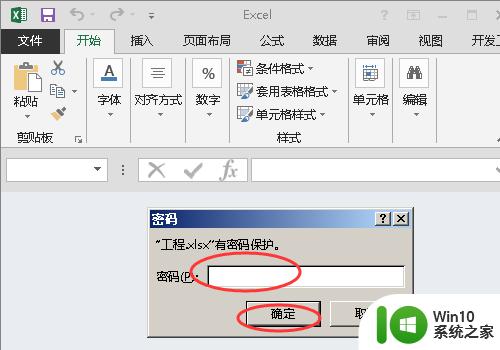
7.如果不再需要密码,我们只需要进入设置密码的地方把密码删除,然后点击确定。
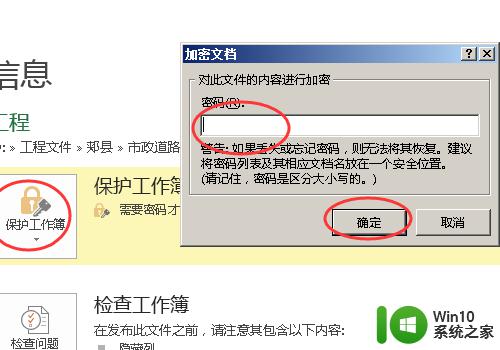
以上是有关 Excel 文件密码设置的所有内容,如果您遇到相同情况,可以按照本文介绍的方法进行解决。
excel文件密码设置 EXCEL文件密码设置步骤相关教程
- excel加密密码怎么设定 excel文件加密方法及步骤
- Excel设置表格密码的方法 Excel表格密码设置步骤
- 如何在共享文件夹设置密码 共享文件夹密码设置步骤
- Rar文件设置密码的方法 Rar文件加密设置步骤
- 如何给共享文件夹设置密码 文件夹共享密码怎么设置
- 如何在Excel中设置密码保护表格文档 怎样给电脑上的Excel表格文件添加加密锁定功能
- 百度网盘怎么设置密码 如何在百度云设置文件夹密码
- 共享文件要密码吗 共享文件夹密码设置方法
- 压缩文件加密码怎么设置 压缩文件如何加密码
- 共享文件夹设置密码步骤 如何给共享文件夹添加复杂密码
- wps如何给文件设密码 wps文件如何设定密码
- 一招给电脑共享文件设置密码的方法 如何给电脑共享文件设置密码和权限
- U盘装机提示Error 15:File Not Found怎么解决 U盘装机Error 15怎么解决
- 无线网络手机能连上电脑连不上怎么办 无线网络手机连接电脑失败怎么解决
- 酷我音乐电脑版怎么取消边听歌变缓存 酷我音乐电脑版取消边听歌功能步骤
- 设置电脑ip提示出现了一个意外怎么解决 电脑IP设置出现意外怎么办
电脑教程推荐
- 1 w8系统运行程序提示msg:xxxx.exe–无法找到入口的解决方法 w8系统无法找到入口程序解决方法
- 2 雷电模拟器游戏中心打不开一直加载中怎么解决 雷电模拟器游戏中心无法打开怎么办
- 3 如何使用disk genius调整分区大小c盘 Disk Genius如何调整C盘分区大小
- 4 清除xp系统操作记录保护隐私安全的方法 如何清除Windows XP系统中的操作记录以保护隐私安全
- 5 u盘需要提供管理员权限才能复制到文件夹怎么办 u盘复制文件夹需要管理员权限
- 6 华硕P8H61-M PLUS主板bios设置u盘启动的步骤图解 华硕P8H61-M PLUS主板bios设置u盘启动方法步骤图解
- 7 无法打开这个应用请与你的系统管理员联系怎么办 应用打不开怎么处理
- 8 华擎主板设置bios的方法 华擎主板bios设置教程
- 9 笔记本无法正常启动您的电脑oxc0000001修复方法 笔记本电脑启动错误oxc0000001解决方法
- 10 U盘盘符不显示时打开U盘的技巧 U盘插入电脑后没反应怎么办
win10系统推荐
- 1 番茄家园ghost win10 32位官方最新版下载v2023.12
- 2 萝卜家园ghost win10 32位安装稳定版下载v2023.12
- 3 电脑公司ghost win10 64位专业免激活版v2023.12
- 4 番茄家园ghost win10 32位旗舰破解版v2023.12
- 5 索尼笔记本ghost win10 64位原版正式版v2023.12
- 6 系统之家ghost win10 64位u盘家庭版v2023.12
- 7 电脑公司ghost win10 64位官方破解版v2023.12
- 8 系统之家windows10 64位原版安装版v2023.12
- 9 深度技术ghost win10 64位极速稳定版v2023.12
- 10 雨林木风ghost win10 64位专业旗舰版v2023.12